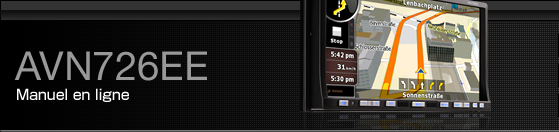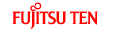Configuration du lecteur DVD
Vous pouvez spécifier à l’avance le mode de lecture audio, ou la langue utilisée pour les sous-titres ou les menus. Vous pouvez en outre configurer les paramètres de façon à afficher ou masquer le symbole du mode multi-angle ou spécifier le niveau de contrôle parental.
Appuyez sur la touche tactile
 .
.
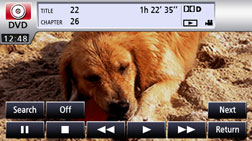
Appuyez sur la touche tactile
 .
.
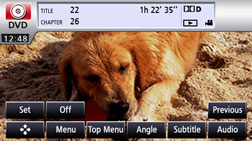
Appuyez sur la touche tactile
 .
.
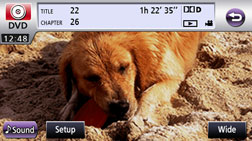
Appuyez sur les touches tactiles suivantes pour effectuer les réglages correspondants.
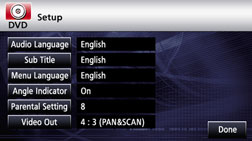
Touche tactile | Fonction | Page |
|---|---|---|
| Permet de spécifier la langue audio de la vidéo que vous souhaitez lire. | |
| Permet de spécifier la langue de sous-titrage de la vidéo que vous souhaitez lire. | |
| Permet de spécifier la langue utilisée pour afficher le menu. | |
| Permet de spécifier l’affichage du symbole multi-angle. | |
| Permet d’empêcher la lecture de certains DVD vidéo. | |
| Permet de spécifier la taille de l’écran. |
Appuyez sur la touche tactile
 .
.
Configuration de la langue audio
Vous pouvez lire une vidéo dans la langue de votre choix.
Appuyez sur la touche tactile
 sur l’écran de configuration
initial.
sur l’écran de configuration
initial.
Appuyez sur la langue de votre choix.
Si vous appuyez sur la touche tactile
 , vous
pouvez spécifier une langue autre que celle affichée à l’écran.
, vous
pouvez spécifier une langue autre que celle affichée à l’écran.
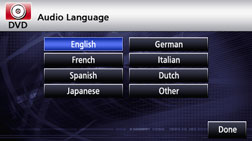
Appuyez sur la touche tactile
 .
.
Saisie du code
Appuyez sur la touche tactile
 sur l’écran de configuration
de la langue audio.
sur l’écran de configuration
de la langue audio.
Saisissez le code de langue de votre choix.
Pour obtenir la liste des codes de langue, reportez-vous à la section Liste des codes de langue.
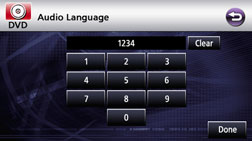
Appuyez sur la touche tactile
 .
.
Appuyez sur la touche tactile
 pour revenir à la page précédente.
pour revenir à la page précédente.

Si la langue choisie n’est pas compatible avec le disque, il vous sera impossible de sélectionner cette langue.
Configuration de la langue de sous-titrage
Vous pouvez afficher les sous-titres d’une vidéo dans la langue de votre choix.
Appuyez sur la touche tactile
 sur l’écran de configuration
initial.
sur l’écran de configuration
initial.
Appuyez sur la langue de votre choix.
Si vous appuyez sur la touche tactile
 , vous
pouvez spécifier une langue autre que celle affichée à l’écran.
, vous
pouvez spécifier une langue autre que celle affichée à l’écran.
Si vous appuyez sur la touche tactile
 , vous
pouvez lire une vidéo sans en afficher les sous-titres.
, vous
pouvez lire une vidéo sans en afficher les sous-titres.
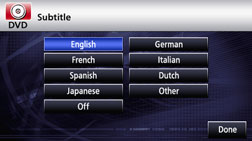
Appuyez sur la touche tactile
 .
.
Saisie du code
Appuyez sur la touche tactile
 sur l’écran de configuration
de la langue de sous-titrage.
sur l’écran de configuration
de la langue de sous-titrage.
Saisissez le code de langue de votre choix.
Pour obtenir la liste des codes de langue, reportez-vous à la section Liste des codes de langue.
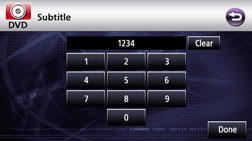
Appuyez sur la touche tactile
 .
.
Appuyez sur la touche tactile
 pour revenir à la page précédente.
pour revenir à la page précédente.

Si la langue choisie n’est pas compatible avec le disque, il vous sera impossible de sélectionner cette langue.
Configuration de la langue des menus
Vous pouvez spécifier la langue d’affichage des menus enregistrés sur le disque.
Appuyez sur la touche tactile
 sur l’écran de configuration
initial.
sur l’écran de configuration
initial.
Appuyez sur la langue de votre choix.
Si vous appuyez sur la touche tactile
 , vous
pouvez spécifier une langue autre que celle affichée à l’écran.
, vous
pouvez spécifier une langue autre que celle affichée à l’écran.
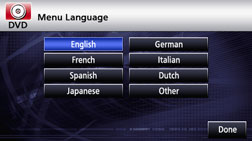
Appuyez sur la touche tactile
 .
.
Saisie du code
Appuyez sur la touche tactile
 sur l’écran de configuration
de la langue des menus.
sur l’écran de configuration
de la langue des menus.
Saisissez le code de langue de votre choix.
Pour obtenir la liste des codes de langue, reportez-vous à la section Liste des codes de langue.
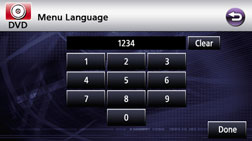
Appuyez sur la touche tactile
 .
.
Appuyez sur la touche tactile
 pour revenir à la page précédente.
pour revenir à la page précédente.

Si la langue choisie n’est pas compatible avec le disque, il vous sera impossible de sélectionner cette langue.
Réglage de l’affichage du symbole multi-angle
Vous pouvez décider d’afficher ou de masquer le symbole multi-angle pendant la lecture.
Appuyez sur la touche tactile
 sur l’écran de configuration
initial.
sur l’écran de configuration
initial.
Appuyez sur cette touche tactile pour afficher le symbole et appuyez à nouveau dessus pour le masquer.
Appuyez sur la touche tactile
 .
.

Lorsque l’affichage du symbole multi-angle est réglé sur [Display], un symbole multi-angle s’affiche dans la partie supérieure de l’écran dès que la sélection de plusieurs angles est disponible sur le disque.
Configuration du niveau de contrôle parental
Vous pouvez limiter le visionnage de certaines scènes inappropriées pour les enfants, réservées aux adultes ou violentes. Les niveaux de contrôle parental peuvent être spécifiés par étapes, selon les niveaux.

Le niveau de contrôle parental n’est pas disponible sur les disques qui ne prennent pas en charge cette fonction.
Appuyez sur la touche tactile
 sur l’écran de configuration
initial.
sur l’écran de configuration
initial.
Entrez le code en appuyant sur les touches numériques correspondantes.
Si le code n’est pas saisi, l’indication « ---- » s’affiche dans le champ supérieur.
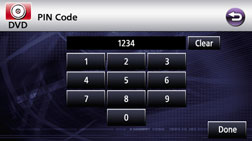
Appuyez sur la touche tactile
 .
.
Appuyez sur la touche tactile
 pour revenir à la page précédente.
pour revenir à la page précédente.
Appuyez sur le niveau de contrôle parental souhaité.
Si vous avez saisi un code incorrect, éjectez le disque, puis spécifiez à nouveau le niveau de contrôle parental.
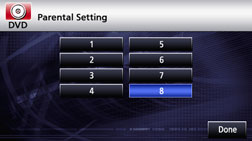
Appuyez sur la touche tactile
 .
.

La saisie d’un code est obligatoire. Si vous ne saisissez pas de code, vous ne pouvez pas définir le niveau de restriction.
Une fois le code spécifié, vous devez le saisir chaque fois que vous utilisez le lecteur DVD. Veillez à ne pas oublier le code. Si vous oubliez le code, appuyez 10 fois sur la touche tactile
 lorsque le champ de saisie
du code est vide ; vous pouvez alors réinitialiser (effacer) le code
actuel.
lorsque le champ de saisie
du code est vide ; vous pouvez alors réinitialiser (effacer) le code
actuel.
Les niveaux de contrôle parental sont classés dans trois catégories.
Niveau 1
Permet de lire uniquement les DVD créés spécifiquement pour les enfants. (Interdit la lecture de DVD à caractère général et réservés aux adultes.)
Niveaux 2 à 7
Permet de lire uniquement les DVD à caractère général et aptes pour les enfants. (Interdit la lecture de DVD réservés aux adultes.)
Niveau 8
Permet la lecture de tous types de DVD. (Réglage par défaut)
Changement de la sortie vidéo
Appuyez sur la touche tactile
 .
.
La taille de l’écran change comme suit chaque fois que vous appuyez sur la touche
 .
.
- 16:9 → 4:3 (LETTER BOX) → 4:3 (PAN & SCAN) → 16:9 → …
16:9
Affichage avec une bande noire en haut et en bas de l’écran. Les DVD enregistrés au format 4:3 s’affichent tels qu’ils ont été filmés ; l’image s’adapte parfaitement à l’écran.
4:3 (LETTER BOX)
Affichage en mode plein écran standard. Les DVD enregistrés au format 4:3 s’affichent avec une bande noire sur les côtés droit et gauche ou s’étendent horizontalement de façon proportionnelle.
4:3 (PAN&SCAN)
Les côtés droit et gauche de l’image vidéo sont coupés. Les DVD enregistrés au format 4:3 s’affichent tels qu’ils ont été filmés ; l’image s’adapte parfaitement à l’écran.
L’image de la vidéo est généralement définie selon le format d’affichage de sortie. Nous vous conseillons d’utiliser le format d’image 16:9, sauf lorsque vous utilisez un moniteur arrière au format 4:3.

L’utilisation privée du mode vidéo plein écran ne pose aucun problème. Par contre, si vous réduisez ou augmentez la taille de l’écran à des fins commerciales ou pour une diffusion en public, vous risquez d’enfreindre certaines lois de droits d’auteur.